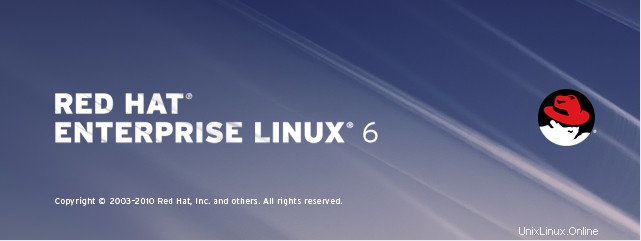
Ciao, qui installeremo la nuova versione di Redhat Enterprise Linux 6. Nessuna grande differenza nell'installazione di RHEL 6 rispetto alla versione precedente dell'installazione di RHEL. Ma c'è un piccolo problema nell'installazione di RHEL 6.
Andiamo all'installazione di Redhat. Scarica il DVD di RHEL 6 dal loro sito Web ufficiale. (Potrebbe richiedere la registrazione)
Passaggio 1:ora metti il DVD di Redhat sul PC. Eseguire la sequenza di avvio in modo tale da avviare l'installazione dall'unità DVD.
Passaggio 2:una volta avviata la macchina, proverà ad avviarsi dall'unità DVD. otterrai la seguente schermata di installazione. Seleziona la prima opzione per installare RHEL 6 in modalità grafica.

Passaggio 3: Successivamente ti verrà chiesto di controllare il supporto, basta semplicemente saltare per avviare l'installazione senza controllare il supporto
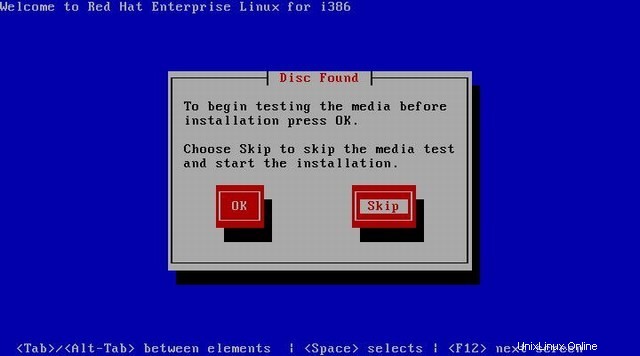
Passaggio 4:fare clic su Avanti per avviare l'installazione.
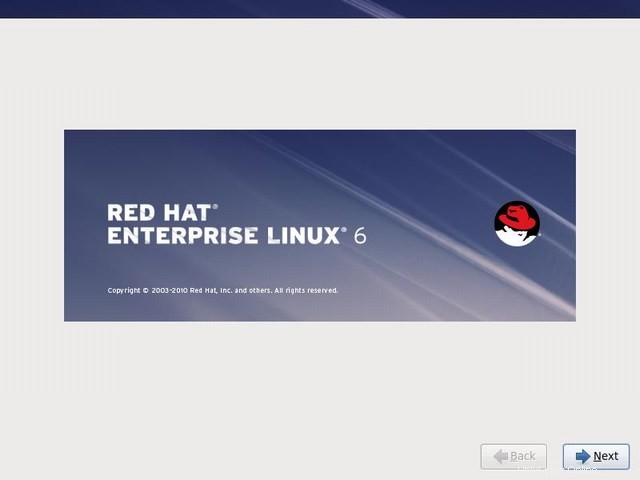
Passaggio 5: seleziona la lingua e fai clic su Avanti.
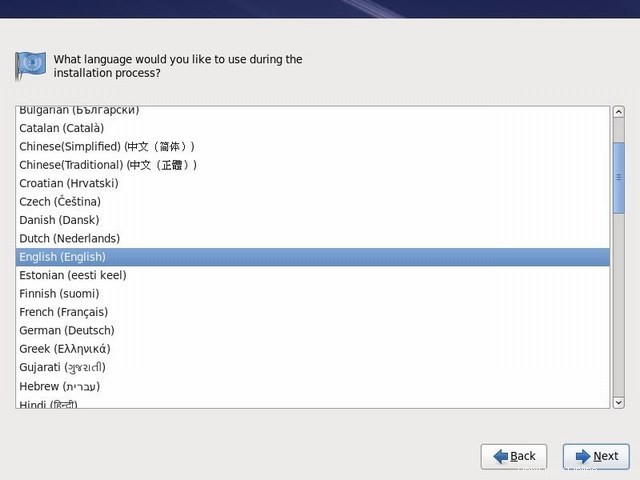
Passaggio 6:seleziona la tastiera per il sistema.
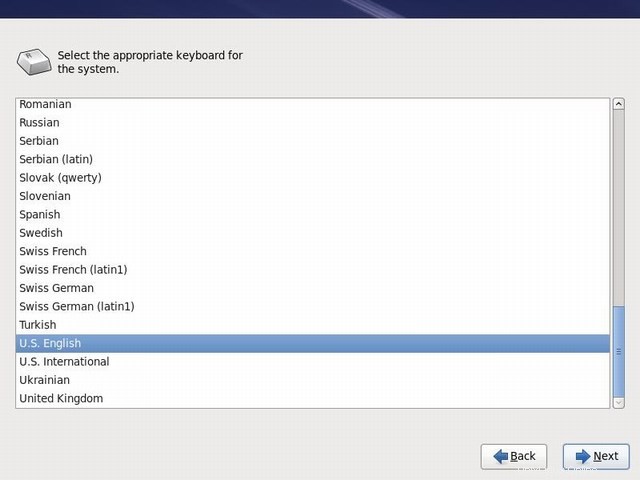
Passaggio 7:opzioni di archiviazione. Se non hai familiarità con SAN o ISCSI, seleziona i dispositivi di archiviazione di base e fai clic su Avanti.
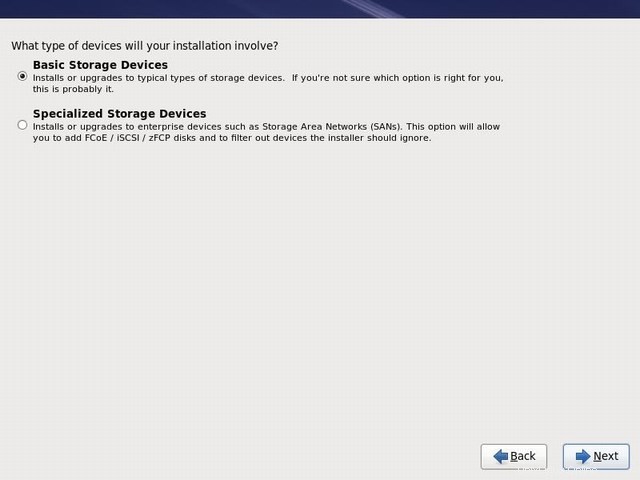
Passaggio 8: fai clic su Reinizializza tutto per iniziare a utilizzare l'HDD. Ciò potrebbe causare la perdita di dati. Fai attenzione a farlo a tuo rischio e pericolo.
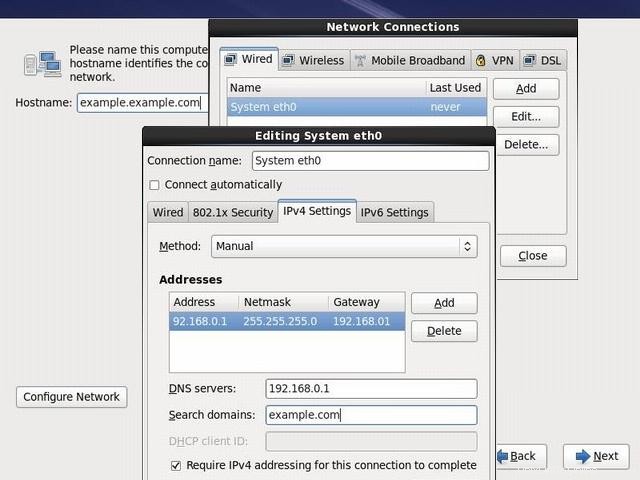
Passaggio 9:il passaggio successivo consiste nell'impostare il nome host e le impostazioni delle reti. Digita il tuo nome host nella casella. L'impostazione della rete può essere eseguita facendo clic su configura rete. Una volta fornito l'indirizzo IP, fai clic su Applica per salvare le impostazioni, quindi fai clic su Avanti per continuare.
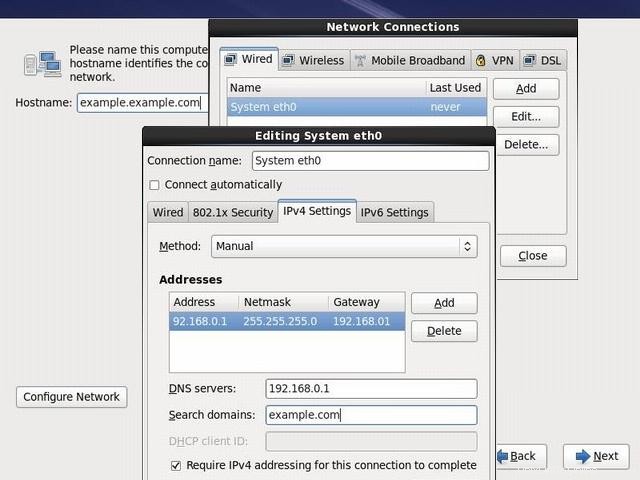
Passaggio 10:seleziona il tuo fuso orario.
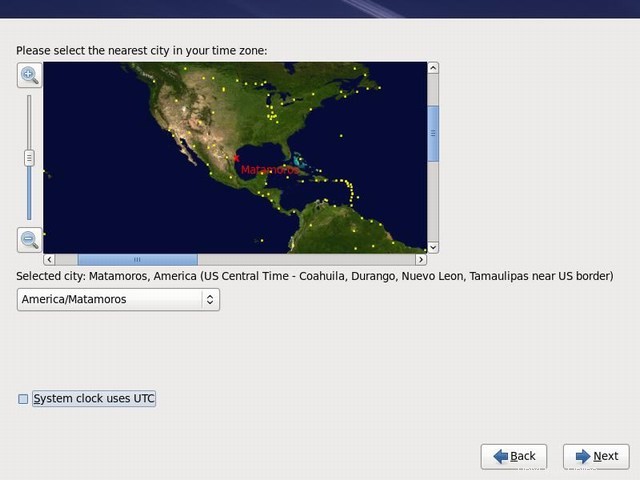
Passaggio 11:digita la password per l'account root, questa root è come l'amministratore di Windows. La password deve essere complessa.
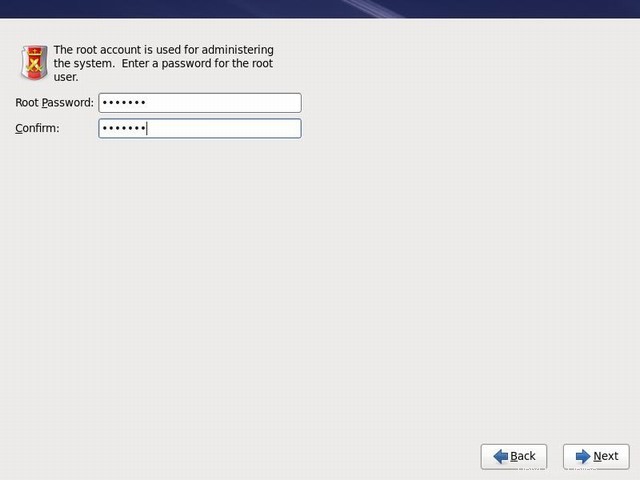
Passaggio 12:Tipo di installazione, seleziona la sostituzione del sistema Linux esistente (non ti preoccupare, non è necessario avere l'installazione Linux precedente) anche se stai installando nell'HDD per la prima volta. Il sistema creerà automaticamente la partizione. per il layout avanzato delle partizioni.
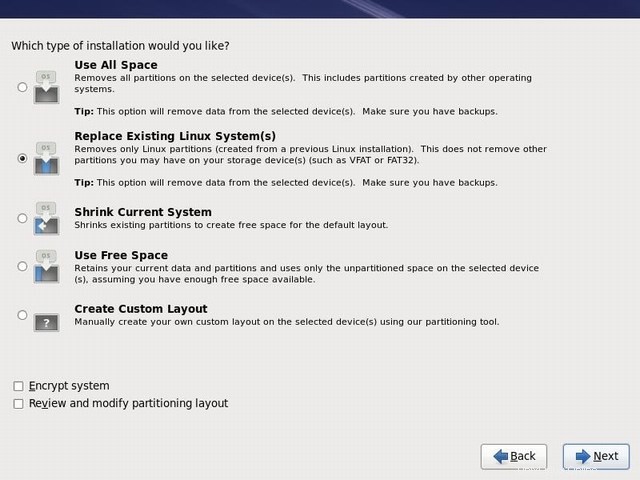
Passaggio 13: scrittura della conferma. Fare clic su Scrivi modifiche su disco.
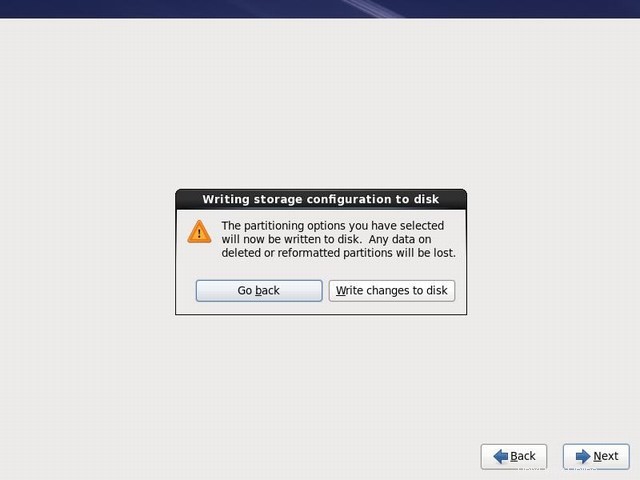
Passaggio 14:seleziona Personalizza ora e fai clic su Avanti per selezionare il software per i nostri requisiti.
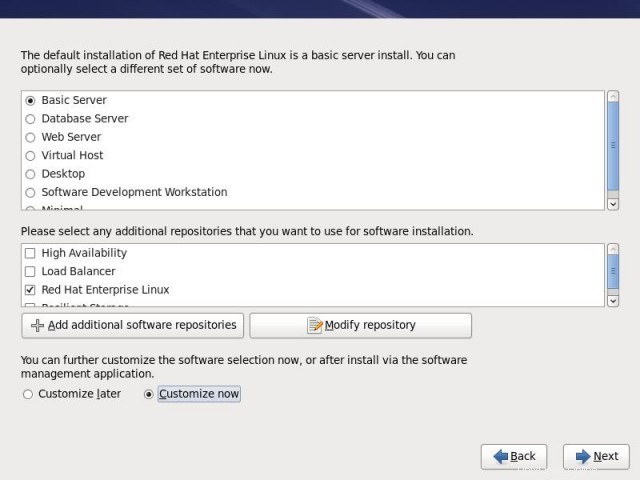
Passaggio 15:seleziona il software o il software server secondo le tue esigenze. Ma se sei molto nuovo nel selezionare i sistemi Windows Desktop e X dalla sezione Desktop, questo ti aiuterà a far funzionare il desktop grafico. Ancora una volta, fai clic su Avanti per avviare l'installazione.
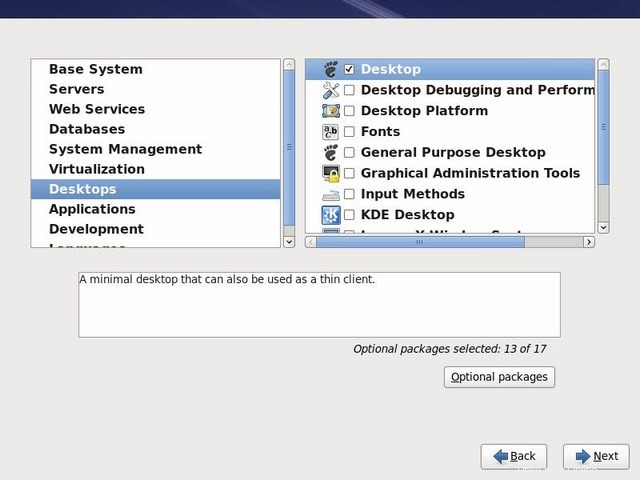
Passaggio 16:ora l'installazione è iniziata e sta installando il redhat.
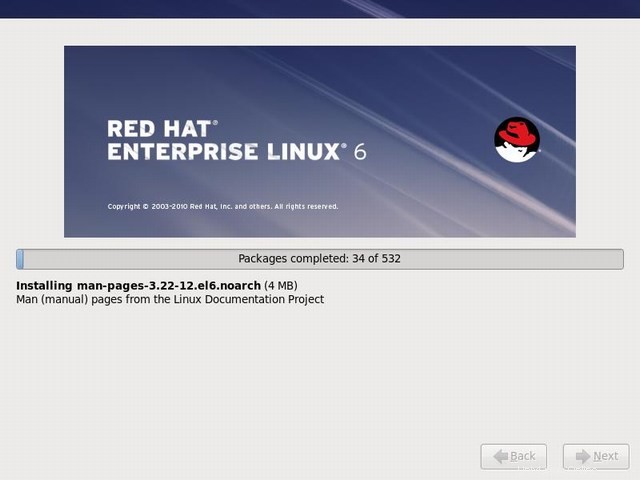
Passaggio 17:una volta terminata l'installazione. Fare clic su Fine per riavviare la macchina.
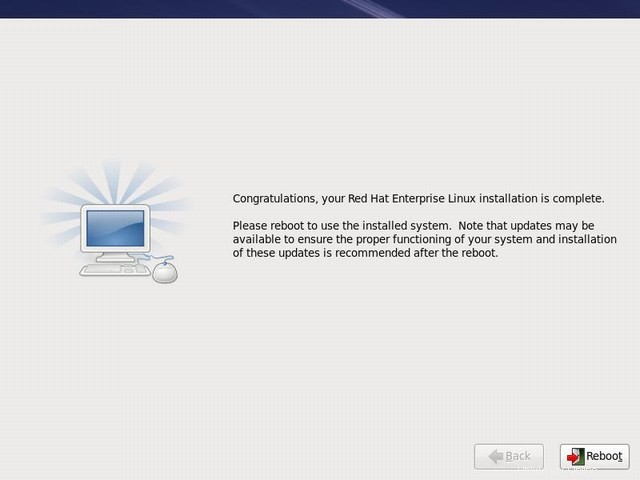
Una volta riavviata la macchina, ti chiederà di eseguire alcune post-configurazioni. Per la configurazione del post clicca QUI